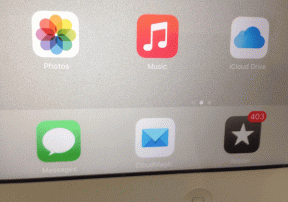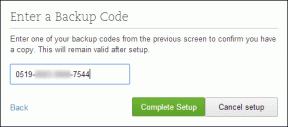Brug undtagelsesbetingelser i Outlook til regler for negative e-mails
Miscellanea / / January 21, 2022

I dag skal vi fortælle dig vigtigheden af undtagelser. Faktisk vil vi vise dig, hvordan du bruger undtagelsesbetingelserne til at skabe negativ regler.
Lad os tage et eksempel. Jeg skal på ferie, og jeg kan generelt godt lide at holde mit arbejde ude af mit personlige liv. Så mens jeg nemt kunne skabe en ferie autosvar for hver e-mail, der lander i min indbakke, vil jeg virkelig gerne kun gøre det til arbejds-e-mails (især dem, der er cc'et til grupper, der involverer mig) og stadig behandle e-mails "kun sendt til mig".
Fedt tip: IHvis du er en person, der er stærkt afhængig af Outlook-e-mail-regler, bør du overveje at tage en backup så du altid kan importere dem, hvis du skulle miste dem under en uventet funktionsfejl.
Så er der en udvej, hvor jeg kan sende automatiske svar på alle e-mails undtagen dem, der kun er sendt til mig? Ja der er. Jeg skal sende svar på e-mails, som er sendt til mig og en anden. Det er,
alle e-mails, men dem, der kun er sendt til mig.
Her tager vi dig gennem trinene til at oprette en sådan regel. Du kan tage en lignende tilgang til enhver negativ regel, du ønsker at oprette.
Trin 1: Naviger til Fil menuen på båndet, og åbn den.

Trin 2: Du vil blive taget til Kontooplysninger side. Klik på Administrer regler og advarsler ikon.

Trin 3: Start med at klikke på Ny regel.

Trin 4: På den Rules Wizard, Start fra en tom regel ved at vælge Anvend regler på beskeder, jeg modtager. Klik på Næste.

Trin 5: Derefter bliver du bedt om at vælge en betingelse. Foretag ikke noget valg her. Bare slå til Næste.

Trin 6: En advarsel vil komme op, der fortæller dig, at reglen vil blive anvendt på alle beskeder. Sige, Ja.

Trin 7: Vælg en handling. jeg har lyst til svar ved hjælp af en specifik skabelon og skabelonen har et fraværende svar i sig.

Trin 8: Klik på i den nederste rude i det samme vindue -en specificeret skabelon og gennemse og vælg svaret med skabelonformular.

Trin 9: Nu kommer du til undtagelsesvinduet. Her vil jeg anvende en undtagelsesbetingelse undtagen hvis det kun sendes til mig. Klik på Næste.

Trin 10: Du er færdig. Fuldfør opsætningen ved at klikke på Afslut.

Nu, under en ferie, ville du kun sende automatiske svar for de e-mails, der ikke kun sendes til dig. Interessant, ikke?
Konklusion
Tænk på forskellige andre scenarier, hvor du skal lave sådanne negative regler. Når du finder ud af dem og opretter regler med succes, vil du begynde at elske Outlook-regler meget mere end før.